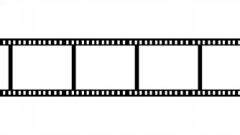Вам понадобится
- - VirtualDub;
- - Total Video Converter;
- - Adobe Premier.
Инструкция
1
Для работы с файлами формата avi подойдет бесплатная утилита VirtualDub. Скачайте эту программу и выполните ее инсталляцию. Запустите VirtualDub.
2
Откройте меню «Файл» и выберите пункт «Открыть видеофайл». Дождитесь загрузки указанного фрагмента в программу. Теперь вновь откройте меню «Файл».
3
Выберите пункт «Добавить сегмент AVI». После загрузки второго элемента нажмите сочетание клавиш Ctrl и S. Выберите папку для сохранения цельного видеофайла и введите его название. Нажмите кнопку Ok и дождитесь завершения соединения фрагментов.
4
Если вам необходимо изменить формат файла перед соединением, воспользуйтесь программой Total Video Converter. Запустите эту утилиту.
5
Нажмите кнопку New Task и перейдите к пункту Import File. Укажите путь к первому фрагменту видео. Теперь выберите формат, в который будет конвертирован данный файл. Передвиньте ползунок к параметру High Quality, чтобы сохранить высокое качество изображения.
6
Повторите данный алгоритм для загрузки второго элемента. Используйте тот же формат, который вы выбрали для первого файла. Поставьте флажок рядом с пунктом Combine Files after Convert.
7
Проверьте заданные параметры обработки элементов и нажмите кнопку Convert Now. Подождите, пока утилита выполнит необходимые операции.
8
Для соединения двух видеофайлов различного типа без конвертирования используйте программу Adobe Premier. Запустите ее и откройте вкладку «Файл». Нажмите кнопку «Добавить» и выберите первый фрагмент. Аналогичным образом добавьте второй видеофайл.
9
Теперь во вкладке «Файл» выберите пункт «Сохранить», укажите параметры конечного видео и нажмите кнопку Ok.